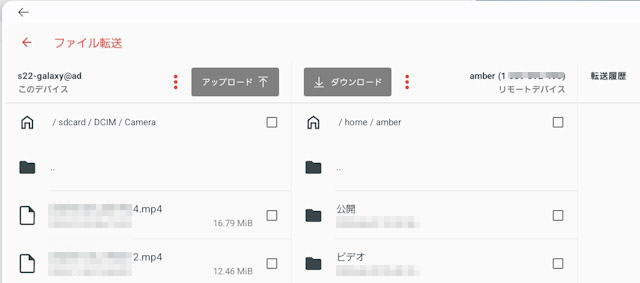- Windows 11の仮想マシン
(1)仮想マシン名:avmwin11b
(2)管理者:amber
(3)管理者パスワード:xxxxxxxx
(4)日本語化済
- Ubunru 24.04の仮想マシン
(1)仮想マシン名:avmubt2404
(2)管理者:amber
(3)管理者パスワード:xxxxxxxx ※avmwin11b用の管理者パスワードと同じにしました。
(4)日本語デスクトップ化済
- Windows側共有フォルダの設定
(1)ファイルエクスプローラでの「共有」設定機能で共有フォルダを定義します。
今回はC:\avmwin11b_shareを共有フォルダとして設定し(共有名:avmwin11b_share)、その中にtest.txtファイル等を作成しました。
(2)Windows側の受信ポートルールの追加で宛先ポート範囲として「137-139,445」を追加(ルール名はFileSharing等自由)。
- Ubuntu側からの共有フォルダアクセス
Ubuntu側にはsmbclientパッケージの導入は不要で「ファイル」アプリ自体をsmbクライアントとして利用できます。
(1)「ファイル」アプリを起動します。
(2)「+ 他の場所」をクリックして共有フォルダの場所として「smb://avmwin11b/avmwin11b_share」を指定します。
※ Azure仮想マシン自体のアドレスはパブリックIPアドレスでOKです。
(3)「認証が必要です」という画面でユーザ名/パスワードを指定して接続します。
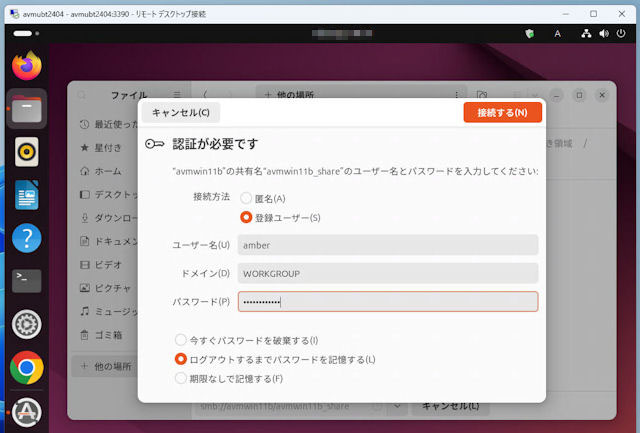
(4)test.txtが表示されるのでUbuntu側のテキストエディタで編集・保存します。
ここではUbuntu側をNASサーバの代替えとして利用できるレベルでの共有フォルダのアクセス例をご紹介します。
Ubuntu側で共有フォルダを作成したアカウントと同じアカウントでWindows側にサインインしているアカウントでの共有フォルダアクセスを前提にした事例のご紹介です。
- Ubuntu側共有フォルダの設定
(1)UbuntuにSambaサーバを導入して共有フォルダを作成・設定するには以下のコマンドを実行します。
(2)Ubuntu側の受信ポートルールの追加で宛先ポート範囲として「137-139,445」を追加(ルール名はFileSharing等自由)。sudo apt -y install samba
sudo mkdir -p /smb/share1
sudo chmod 777 /smb/share1
echo "dummy test">/smb/share1/dummy.txt
# Sambaパスワードの設定
sudo smbpasswd -a amber
sudo smbpasswd -e amber # Sambaユーザアカウントの有効化
# smb.confの編集
sudo nano /etc/samba/smb.conf
# [global]セクションへの下記1行の追加
security = user #ユーザレベルのセキュリティオプション
# smb.confの最後に下記の5行を追加。
[smb.share1] # 共有名です
path=/smb/share1
browseable = yes
read only = no
guest ok = no # guest ok = noの明示指定
# Sambaサーバの再起動
sudo systemctl restart smbd nmbd
(3)Windows側から共有フォルダ(smb.share1)内にSambaユーザアカウントで作成したファイルのパーミッションはそのアカウントを所有者とする744(デフォルト)となります。
Windows側から追加したファイルのパーミッションを例えば「775」にするためにはsmb.confに下記の設定を追加しておいて下さい。
- [global]セクション
obey pam restrictions = no
- [smb.share1]セクション
create mask = 0775
force create mode = 0775
directory mask = 0775
force directory mode = 0775
- [global]セクション
- Windows側のグループポリシー設定変更
AzureでのWindows 11は24H2です。
Windows 11の24H2をsmbクライアントとして使用する場合、資格情報入力画面でユーザ名、パスワードを指定して接続すると「組織のセキュリティポリシーによって...」エラーとなる場合があるようです。
このエラーを回避するためにWindows側のグループポリシー設定を変更します。
グループポリシー設定変更はgpedit.mscで行います。
- ゲストログオンの有効化
(1)ローカルコンピュータポリシー
(2)[コンピュタの構成]−[管理用テンプレート]−[ネットワーク]−[Lanmanワークステーション]
(3)[Lanmanワークステーション]の右側の[安全でないゲストログオンを有効にする]をダブルクリックして「未構成」を「有効」にします。
- デジタル署名の無効化
(1)ローカルコンピュータポリシー
(2)[コンピュタの構成]−[Windowsの設定]−[セキュリティの設定]−[ローカルポリシー]−「セキュリティオプション]
(3)[セキュリティオプション]の右側の[Microsoftネットワーククライアント:常に通信にデジタル署名を行う]をダブルクリックして「未定義」を「無効」にします。
- Windows側のグループポリシーを設定変更した仮想マシンの再起動
- ゲストログオンの有効化
- Windows側からの共有フォルダアクセス
(1)ファイルエクスプローラで\\avmubt2404(パブリックIPアドレス)を開きます。
(2)ネットワーク資格情報入力画面でSambaユーザアカウントのユーザ名、Sambaパスワードを指定します。
(3)smb.share1共有フォルダが表示されます。
(4)smb.share1を開きます。
(5)dummy.txtへのアクセスが行えます。
(6)Windows側からsmb.share1内に新規作成したファイル(例えばdummy2.txt)についてはUbuntu側からはnano /smb/share1/dummy2.txtで変更保存が可能です。
Azure上の仮想マシン同士でFTPアクセスを実現させるためにはFTPサーバをパッシブモードにしておく必要があります。
- Windows側FTPサイトのパッシブモード化手順例
IISマネジャで以下の操作を行います。
(1)avmwin11bの「FTPファイアウォールのサポート」でデータチャネルのポート範囲(例えば5000-6000)を指定します。
(2)FTPサイトの「FTPファイアウォールのサポート」でファイアウォールの外部IPアドレス(WindowsのパブリックIPアドレス)を指定します。
(3)FTPサイトを再起動します。
(4)Windows側の受信ポートルールの追加で宛先ポート範囲として「5000-6000」を追加(ルール名はFTPdata等自由)。
- Ubuntu側FTPサーバのパッシブモード化手順例
FTPサーバとしてvsftpdを使用しているものと仮定して説明します。
(1)/etc/vsftpd.confに下記6行を追加します。
---<ここから>---
pasv_enable=YES
pasv_addr_resolve=YES
pasv_min_port=5000
pasv_max_port=6000
implicit_ssl=NO
pasv_address=UbuntuのパブリックIPアドレス
---<ここまで>---
(2)vsftpdの再起動(sudo systemctl restart vsftpd)
(3)Ubuntu側の受信ポートルールの追加で宛先ポート範囲として「5000-6000」を追加(ルール名はFTPdata等自由)。
- Ubuntu側からWindowsのFTPサーバアクセス
(1)「ファイル」アプリでの「+ 他の場所」で「ftp://avmwin11b」指定でFTPサーバ接続が可能となります。
- Windows側からUbuntuのFTPサーバアクセス
(1)Windowsのftp.exeはパッシブモードには完全対応していないようです。
実際、PASVコマンドの応答表示内容の中にはFTPサーバのパプリックIPアドレスが返ってこないようです(「0,0,0,0」表示)。
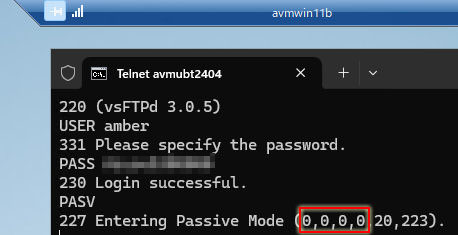
(2)しかし、WinSCP(パッシブモードがデフォルト)を使用するとAzure上のFTPサーバへのパッシブモード接続が問題なく行えるようになります。
DeX上のAzure仮想マシン(Windows)からでもUbuntuへのSamba/FTPアクセスが問題なく行えます。
更にDeX上のAzure仮想マシンでもAnyDeskでのファイル転送が行えます。
下記はDeX上のAzure仮想マシン(Windows)からAzure仮想マシン(Ubuntu)にファイル転送用AnyDesk接続している様子です。
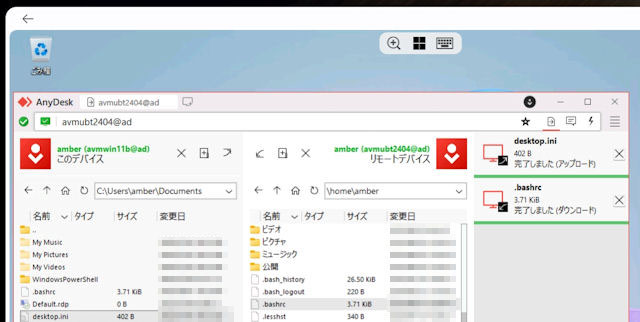
Azure仮想マシン同士での共有フォルダ/FTPサーバの相互アクセス例は上記の通りです。
ところで、Windowsの実PCとスマホをケーブル接続するとWindows側のファイルエクスプローラでスマホ側のファイルをアクセスすることができます(ファイルの追加も可能)。
それと同様のことをAzure仮想マシン(Windows)とスマホを使って実現する例をご紹介致します。
スマホの機種の前提条件はSamsungのスマホでDeXが使える機種です(例:Galaxy S22)。
スマホ側で使用するアプリは「Windows App」です。
下記はすべてDeX上で操作しています。
- Windows Appでの設定
- Windows Appを開いて[PC接続]を追加します。
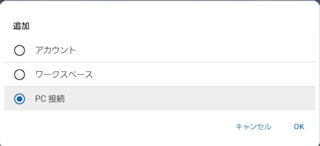
- 設定画面の構成は次のようになっています。
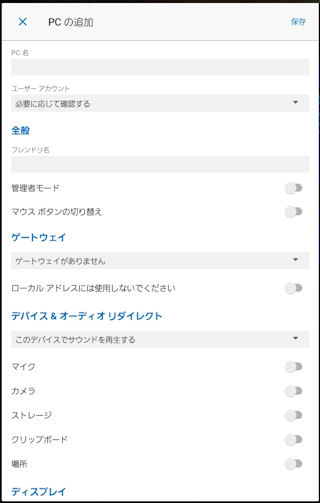
- 設定内容
(1)PC名:Azure仮想マシンのパブリックIPアドレスを指定します。
(2)ユーザアカント:[必要に応じて確認する](デフォルト)でOKです。
[必要に応じて確認する](デフォルト)の場合、仮想マシンへの接続時に次のようなログイン画面が表示されます。
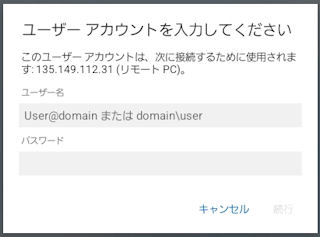
(3)フレンドリ名:Windows App内での接続先の識別名称を指定します(通常は仮想マシン名を指定します)。
(4)ストレージ:スマホ側のファイルシステムを接続先に公開するかどうかの設定です。今回はこれをOnにします。
その際に、スマホ側のファイルシステムのアクセス許可確認画面が表示された場合は許可設定して下さい。
- Windows Appを開いて[PC接続]を追加します。
- 実際の接続
(1)Windows App内から当該Azure仮想マシン(Windows)に接続してログインします。
(2)デスクトップが表示されます。
(3)ファイルエクスプローラを起動すると以下の二つが表示されます。
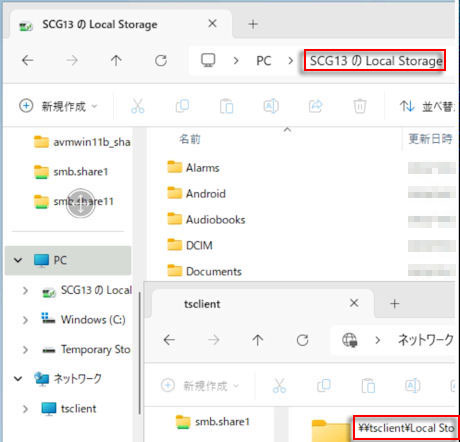
- xxxのLocal Storage
xxxはスマホの機種を表すものでSamsung Galaxy S22の場合は「SCG13」となります。
- tsclient
tsclientを開くと\\tsclient\Local Storageが表示されます。
\\tsclient\Local Storageの内容はxxxのLocal Storageの内容と同じで仮想マシン側からそのスマホのファイルシステムへの読み書きが可能です。
\\tsclient\Local Storage内の動画を仮想マシン側で再生するとそのサウンドはDeX側から聞こえてきます。
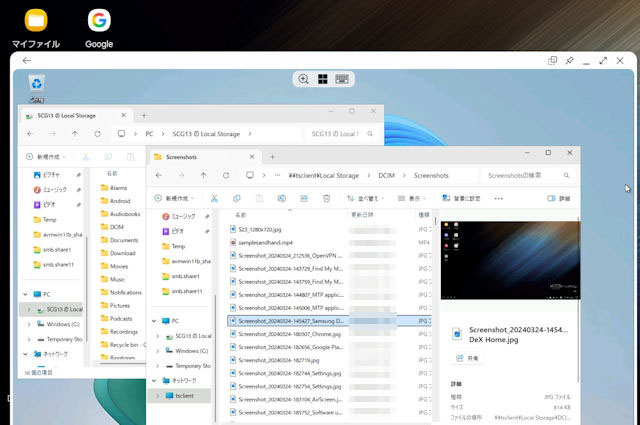
- 補足1
テストで使用したSamsung Galaxy S22にUSBメモリを接続した場合、S22のファイルマネジャのアプリからはそのUSBメモリが認識されます。
しかし、仮想マシン側に表示されたスマホのファイルシステムをナビゲートしてもそのUSBメモリを見つけることはできませんでした。
Windowsのリモートデスクトップ接続の場合はUSBメモリもRDP接続先から見えるようになっていますが...。
- 補足2
Azure仮想マシンへの接続は「Azure」アプリからの[接続]でもできます。
※ Windows Appでの接続設定が動的に作成されますがストレージオプションはデフォルトのOffのままです。
その場合はWindows App側で追加した接続情報が使用される訳ではありませんのでスマホ側のファイルシステムはエクスプローラには表示されません。
- xxxのLocal Storage
Windows PCからAzure仮想マシン(Windows)を操作する場合とDeXからAzure仮想マシン(Windows)を操作する場合の大きな違いは仮想マシンへの日本語入力です。
Windows PCからAzure仮想マシン(Windows)を操作する場合での日本語入力はWindows PCからそのHyper-V上の仮想マシン(Windows)への日本語入力と同じです。
しかし、DeXからAzure仮想マシン(Windows)を操作する場合での日本語入力では途中にDeXが入るためWindows PCからの日本語入力操作とは異なります。
例えば仮想マシン側のIMEツールバーの文字種別が「A」でも日本語変換ができたり、IMEツールバーの文字種別が「あ」でも英字がそのまま入力されたりします。
慣れないうちは混乱しがちですが、DeXでの言語モードとIMEツールバーの文字種の組み合わせでのルールが分かれば混乱は防止できます。
DeX側の外部キーボード(英字キーボードを前提)から仮想マシンへの文字入力ルールは次のようになっています(ローマ字入力を前提にしています)。
※ DeX側の言語モードの切替はShift+Spaceで行います。
- DeX側言語モードがEN(English[US])の場合
Azure仮想マシン(Windows)側のIMEツールバーでの文字種設定に関係なく「karasu」入力するとkarasuがそのまま英字入力されます。
- DeX側言語モードがJA(日本語)の場合
- Azure仮想マシン(Windows)側のIMEツールバーでの文字種が「A」の場合
一応日本語入力は可能ですが変換候補一覧は表示されません。
Spaceキーで次の候補を順次表示して確定する方式となり、あまり実用的ではありません。
- Azure仮想マシン(Windows)側のIMEツールバーでの文字種が「あ」の場合
英字入力+Spaceキーで変換候補一覧が縦に並んで表示されるので候補選択で確定入力されます(Windowsユーザにはこれが一番自然かと思います)。
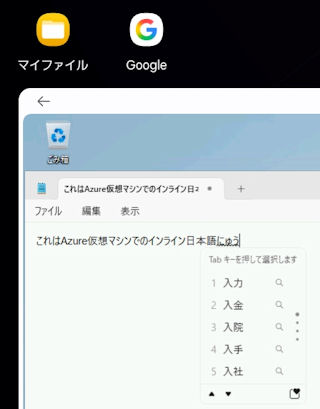
- Azure仮想マシン(Windows)側のIMEツールバーでの文字種が「ENG」の場合
□(豆腐文字)が入力されます。
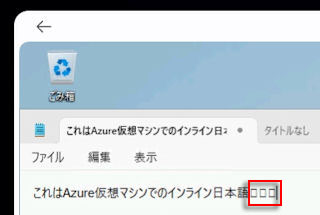
- Azure仮想マシン(Windows)側のIMEツールバーでの文字種が「A」の場合
- まとめ
DeX側言語モード IMEツールバーでの文字種 文字入力 EN − 英字入力される JA A 日本語変換候補一覧は表示されないが日本語変換可能 JA あ 日本語変換候補一覧が縦に並んで表示されて選択できる JA ENG □(豆腐文字)が入力される
【補足:画面キャプチャについて】
Windows PCからAzure仮想マシン(Windows)を操作する場合はWindows PC側のPrintScreenキーで仮想マシンの画面キャプチャができます(仮想マシン側での保存可能)。
しかし、DeXからAzure仮想マシン(Windows)を操作する場合はDeX側のPrintScreenキーでの仮想マシンの画面キャプチャは行えません。
Azure仮想マシン同士でのファイル共有例は上述した通りです。
ここではGalaxy S22のDeX自体のAnyDeskアプリからAzure仮想マシンに接続してファイル転送している様子をご紹介します。
- DeXのAnyDeskによるAzure仮想マシン(Windows)へのファイル転送接続例
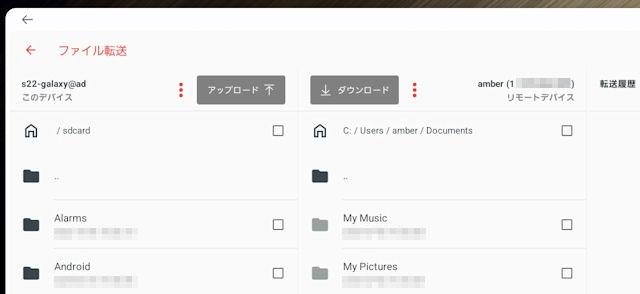
- DeXのAnyDeskによるAzure仮想マシン(Ubuntu)へのファイル転送接続例